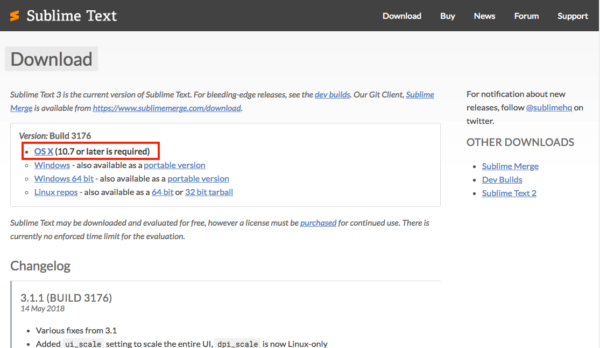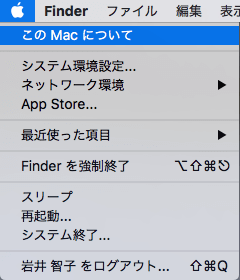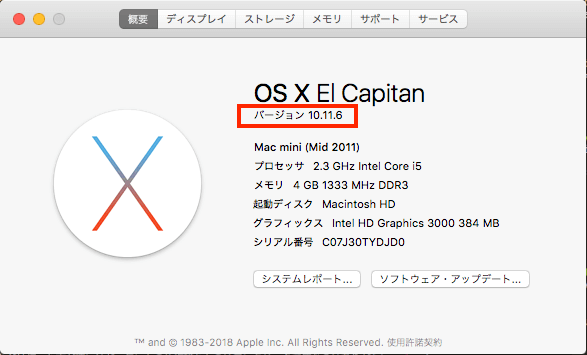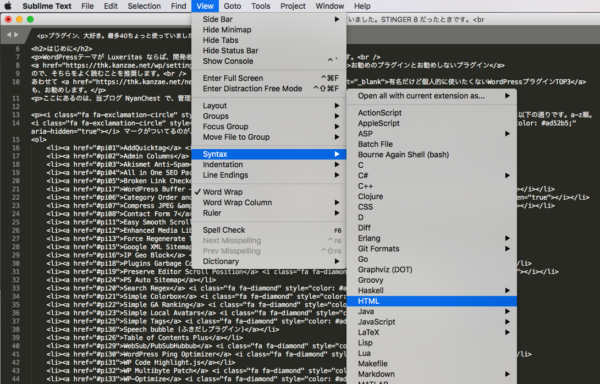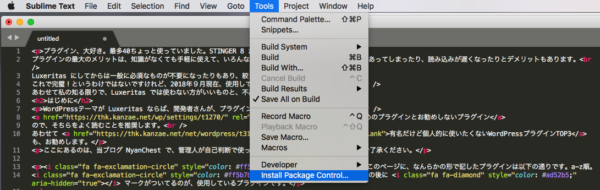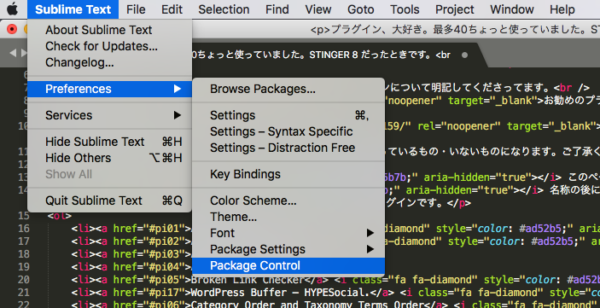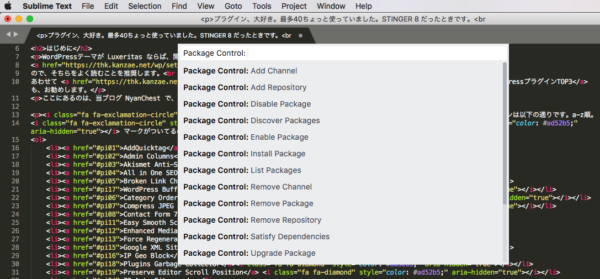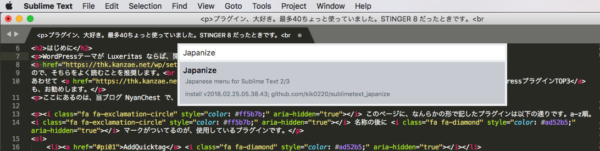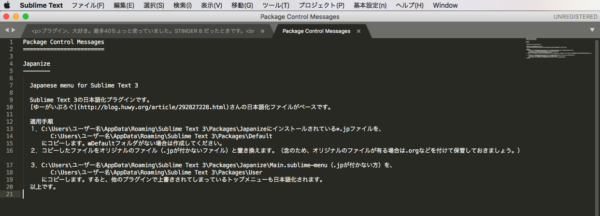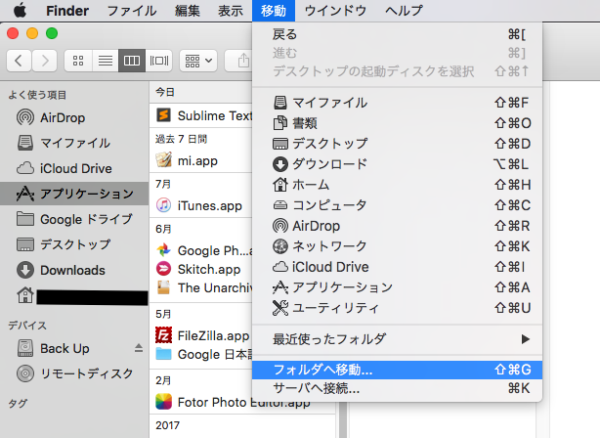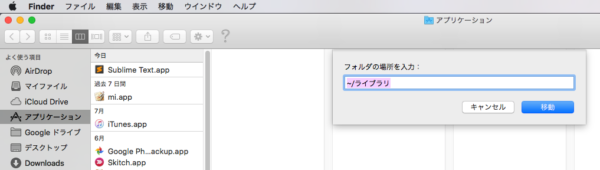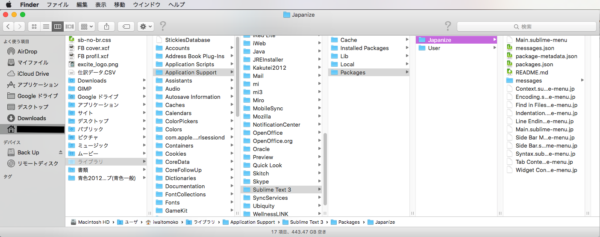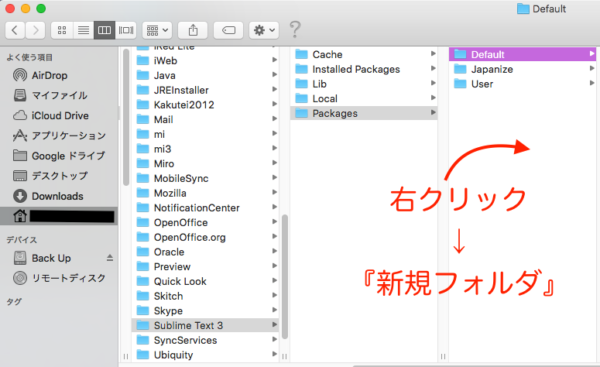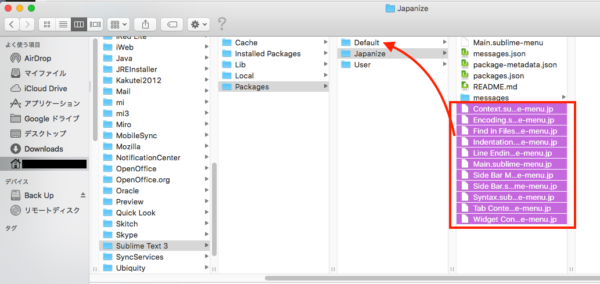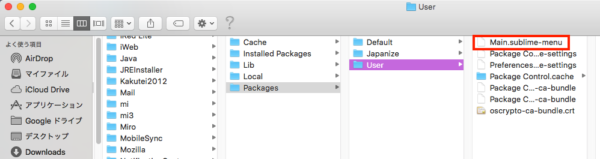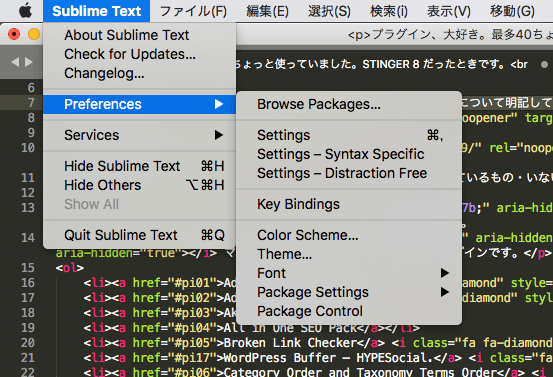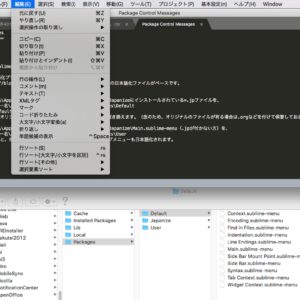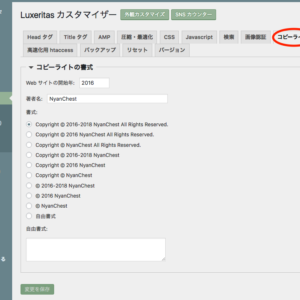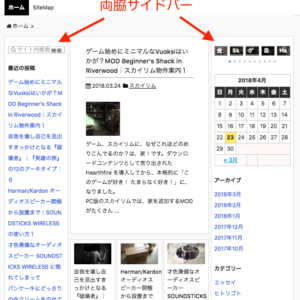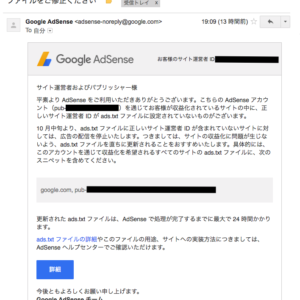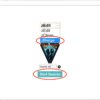Mac OS10.11.6 で Sublime Text 3 を日本語化したまでの覚書
WordPress には、ビジュアル・エディタとテキスト・エディタがあります。これまで私は、テキスト・エディタを使ってきましたし、これからもそのつもり。わざわざ外部エディタを使うこともないと思ってきましたが、どうにも不便!にブチ当たって Sublime Text というのを使ってみることにしました。
ここでは、ダウンロードから日本語化までを覚書として記します。
Mac OS10.7以降、通常では Finder にライブラリが表示されなくなったそうです。見つけ方のみ知りたいばあいは、Mac のライブラリを探して作業続行 (←クリックで該当部分へジャンプします)をどうぞ。
はじめに
このブログ、NyanChest で現在使用しているプラグインの一覧、まとめページを作ってます。しかし遅々として進まない…
コードだらけで見にくいから! やる気が一気になくなるレベルです。
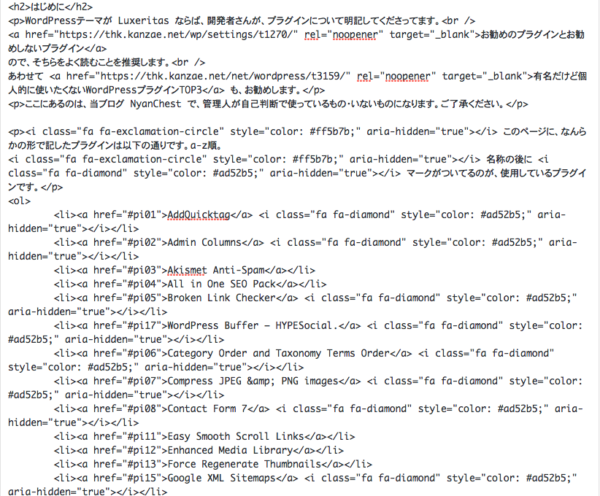
↑ こんなかんじ
どうにかならないのかな?って思ったのが、そもそもの発端でした。
[baloon-line-right img="https://nyanchest.com/wp-content/uploads/2016/06/68dd61806d4cc5667433791bb5e50256.jpg"]コードとそじゃにゃいとこがわかるといいですにゃの…[/baloon-line-right]
で、思い出したのが、軽くてお手軽 WP Code Highlight.js|Crayon Syntax Highlighter からの移行 。
コードに自動で色をつけてくれてるやつ。
[baloon-line-right img="https://nyanchest.com/wp-content/uploads/2016/06/Nyan.jpg"]エディタ使えばやってくれるはずですにゃのっ[/baloon-line-right]
mi や CotEditor は、使ってみたことがありました。どっちかでいけるんじゃ?と思ったら、必要な設定が理解できなかったりで、私にはうまくできなかった。
[baloon-line-right img="https://nyanchest.com/wp-content/uploads/2016/06/68dd61806d4cc5667433791bb5e50256.jpg"]そもそも「コード」って言っても種類がありますにゃの。それもよくわかってにゃいですにゃの[/baloon-line-right]
さまざま調べてわかってきたのが、私が望むのは、
① プレーンテキストで
② HTMLコードを
③ カラーリングしてもらいたいんだ。
ということでした。そのまんま主人に訊きました。
[baloon-line-right img="https://nyanchest.com/wp-content/uploads/2016/06/Nyan.jpg"]できるのにゃんかありますにゃ?[/baloon-line-right]
[baloon-line-left img="https://nyanchest.com/wp-content/uploads/2016/06/1186ce04b6b8db7a8d7f404e2dd0b25e.jpg"]Sublime Text がいいよ[/baloon-line-left]
主人が Win で使ってるのを見せてもらって、「それ!」と確認できました。
私は Mac で使います。
Sublime Text のダウンロード
Mac 使ってる方にはいつもの通りですので、ごくごくかんたんに。
以下、画像はクリックで大きくご覧いただけます。
Sublime Text のダウンロードはこちらから です。
ご自身でお使いの Mac OS バージョンの確認は
ダウンロードが完了したらダブルクリックで開いて、アプリケーションにドラック & ドロップ。
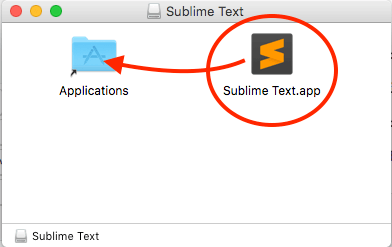
[baloon-line-right img="https://nyanchest.com/wp-content/uploads/2016/06/Nyan.jpg"]これでもう使えますにゃのっ[/baloon-line-right]
このページのトップにある画像、そのテキストをそのまんま Sublime Text に貼り付けてみました。
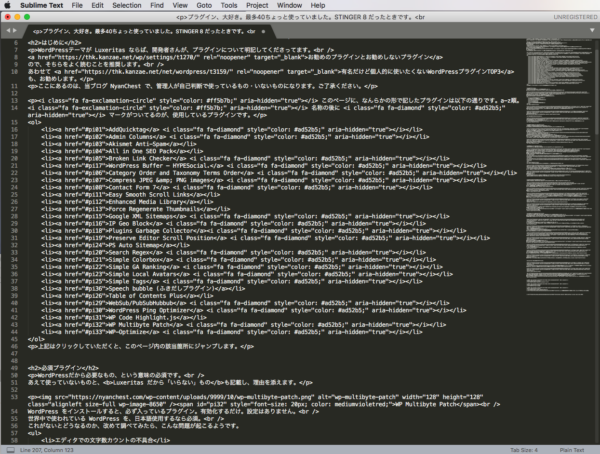
黒い背景に白文字。まだコード部分は色分けされていません。
View → Syntax → HTML をクリックすると
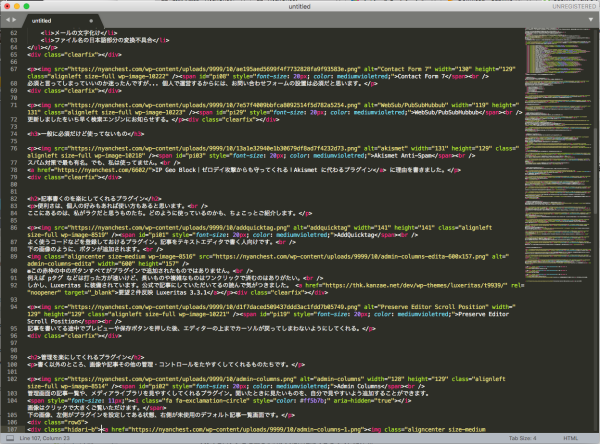
[baloon-line-right img="https://nyanchest.com/wp-content/uploads/2016/06/Nyan.jpg"]色ついてるにゃけで違いますにゃねぇ[/baloon-line-right]
PackageControll のインストール
Sublime Text には、PackageControll という、WordPress のプラグインに当たるものがあるようです。自分の使いやすいようにカスタマイズしていけるってことですね。
日本語化も、その中にありました。
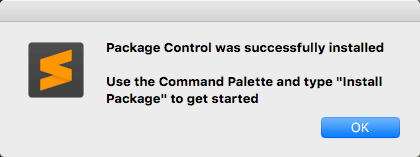
インストールが終了するとウィンドウが出ました。『OK』をクリック。
どんな Packege があるのか? 検索はここ でできます。
日本語化
メッセージの通りに作業していかなくてはならないようで。
Japanize に、メッセージの続きがあり
※Mac OSでは/Users/ユーザー名/Library/Application Support/Sublime Text 3/Packages/*に読み替えてください。
と、書いてある。
ライブラリ? そういえば、最近見てない。どこ行っちゃったんだろ?
Mac OS 10.7以降、ライブラリは普通には見られなくなったようです。
Mac のライブラリを探して作業続行
困ってたら、主人が教えてくれました。
Japanize フォルダの中の拡張子が『.jp』のやつを全部選択して、作っておいたフォルダ Default にコピーします。
コピーができたら、Default フォルダの中に入れたものから拡張子『.jp』を削除します。いいの?ってメッセージ出ますが消します。
さいごに
Mac版を日本語化するのに、Package インストールするだけではなく、フォルダに…って作業が必要ですが、Mac のライブラリを見つけるやり方さえ知ってれば、難しくはありません。
[baloon-line-right img="https://nyanchest.com/wp-content/uploads/2016/06/Nyan.jpg"]これでコード山盛りのやつも見やすくなりますにゃの[/baloon-line-right]
ライブラリが隠されてるのに気づかなくて、私は『隠しフォルダ』等々でさんざん検索して時間がかかりました。いろーんなサイトさん拝見したので、どこで何を参照させてもらったのかもわからなくなっちゃいました。けど、おともだちのブログがヒットしました。
【2017年版】Sublime Text 3のインストールから日本語化の設定まで[ST3シリーズ01]
Windows版は上記を参照していただくのもいいかもです。
もう一つ
【2017年版】私が「Sublime Text 3」に入れているプラグイン(パッケージ)一覧[ST3シリーズ02]
Package の紹介もしてくださってるので、Win でも Mac でも、覗いてみてください。
[baloon-line-right img="https://nyanchest.com/wp-content/uploads/2016/06/Nyan.jpg"]そいえば以前、教えてくれましたにゃね[/baloon-line-right]
さすがNyanさん良いこと言いますね(^^)♪
テキストエディタ絶対おすすめです♪
ちなみに無料で使えるエディタならSublime Text 3がおすすめですよ☆— RA's(らす)@T4L (@Tips4Life_me) 2017年10月12日
最後のさいごになりましたが、日本語化の Package『Japanize』を作ってくださった kik0220さんに御礼申し上げます。